

Har du någonsin varit tvungen att pausa din favorit Netflix -show bara för att svara på en text eller snabbt google något? Irriterande, eller hur? Din iPhone har en fin funktion för att spara besväret. Det heter Picture-in-Picture-läge, och det låter dina videor och Facetime-samtal flyta på skärmen medan du multitask. Så här använder du Picture-in-Picture-läget på din iPhone och håller underhållningen igång utan att missa en takt.

Vad är bild-i-bildläget på iPhones?
Picture-in-Picture-läget (PIP) låter dig krympa en video eller facetime-samtal in i ett litet flytande fönster som förblir på din skärm. Du kan flytta den runt, ändra storlek på den eller till och med skjuta den åt sidan för att tillfälligt dölja den när du använder andra appar. Det är en fantastisk funktion när du vill fortsätta titta på något medan du gör andra saker.
Till exempel, tack vare PIP -läget, kan du:
- Titta på en YouTube -video när du svarar på meddelanden i meddelanden
- Håll dig på ett FaceTime -samtal när du kontrollerar din e -post
- Strömma Netflix medan du bläddrar i safari
För att använda PIP -läget måste din iPhone köra iOS 14 eller senare. Det fungerar bäst på iPhone -modeller med större skärmar för bättre multitasking.
Vilka iPhone-appar stöder läget Picture-in-Picture?
Inte alla iPhone-appar stöder Picture-in-Picture-läget, men många populära gör det. Här är några som fungerar:
- Videoappar: Apple TV, Netflix, Prime Video, Disney+, Twitch och (med Premium) YouTube
- Videosamtalsappar: Facetime, WhatsApp, Zoom, Skype
- Andra: Safari (för webbvideor), podcast, äppelmusik (videor)
Till skillnad från Android kan iPhone inte använda PIP för appar som kartor och klocka från och med nu.
Hur man aktiverar bild-i-bildläget på en iPhone
I de flesta fall slås PIP på som standard. Men om du vill bekräfta detta kan du göra det med följande steg:
- Öppna inställningar.
- Rulla ner och knacka på General.
- Tryck på bilden i bilden.
- Se till att starta PIP automatiskt är påslagen.
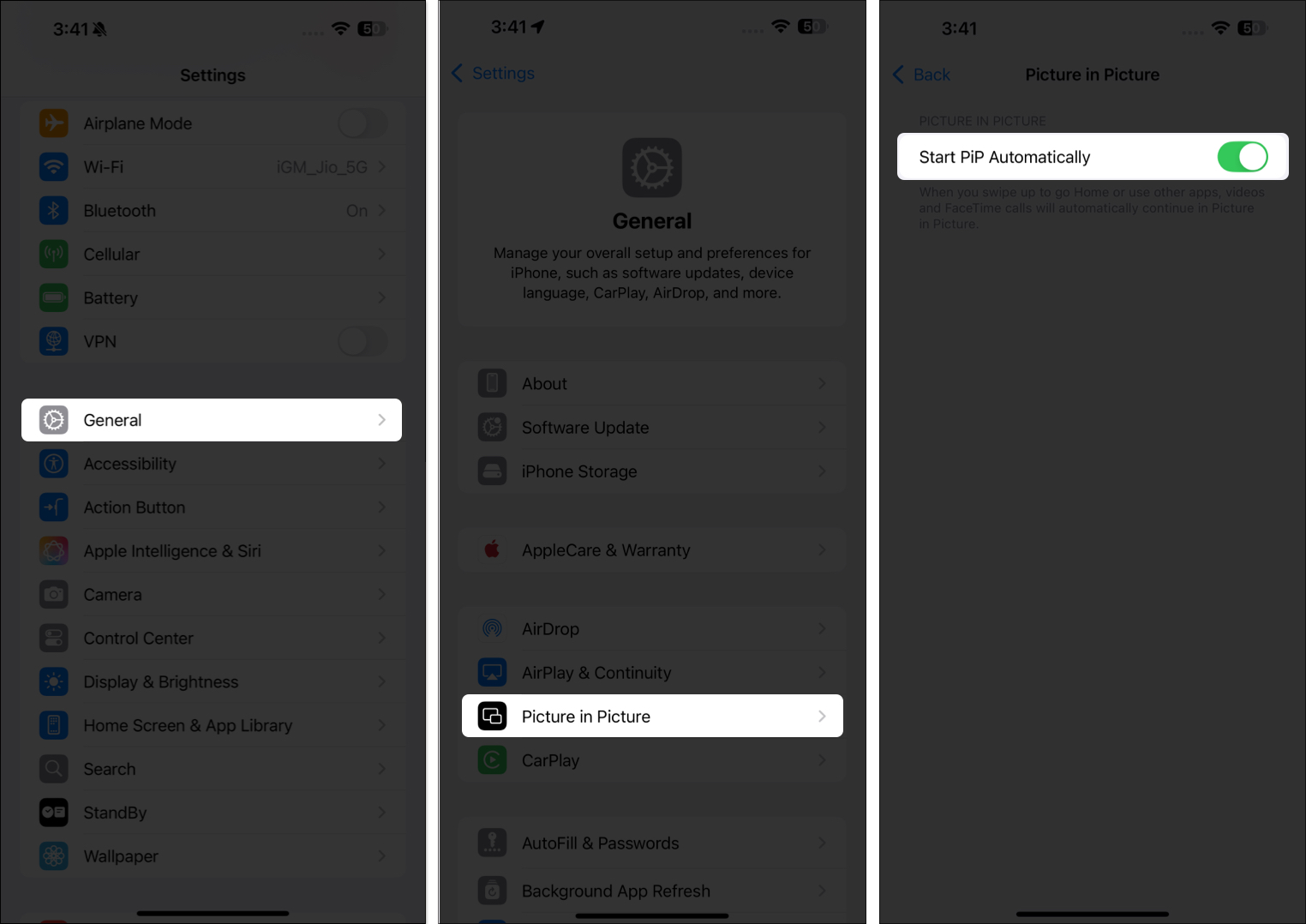
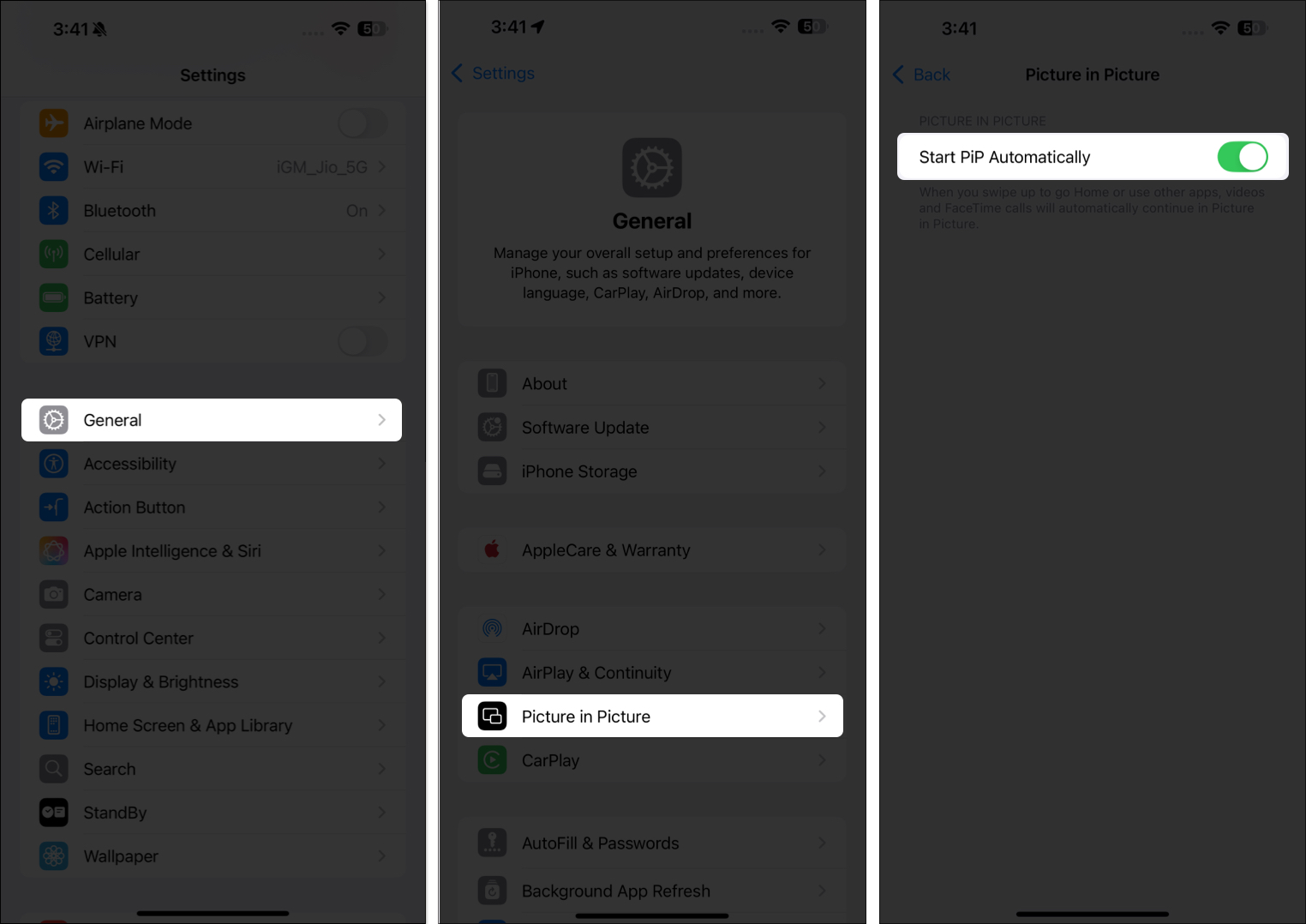
Nu är din iPhone redo att använda bild-i-bildläge. Du måste dock också se till att PIP är aktiverad i appens inställningar. Till exempel måste du på YouTube aktivera PIP-läge genom att gå in i YouTube-inställningar> Uppspelning och aktivera alternativet Picture-in-Picture.
Hur man använder bild-i-bildläget på en iPhone
När det är aktiverat är det enkelt att använda PIP på din iPhone.
Aktiverande PIP:
- Börja spela en video eller gå med i ett FaceTime -samtal.
- Dra upp från botten (eller tryck på Home -knappen på äldre iPhones) för att gå till hemskärmen.
Videon krymper automatiskt in i ett flytande fönster.
Kontrollera PIP -fönstret:
- Flytta det: Dra fönstret till alla hörn på skärmen.
- Ändra storlek på det: Använd två fingrar för att klämma in eller ut för att göra fönstret mindre eller större.
- Dölj den: Dra den till sidokanten på skärmen för att dölja den (du ser en liten pilflik). Att trycka på den pilen kommer att dölja Pip -fönstret.
Pausa eller stänga pipfönstret:
- Tryck på fönstret för att visa kontroller.
- Använd knappen Paus/Play för att styra uppspelningen.
- Tryck på X -knappen för att stänga Pip -fönstret.
- Tryck på helskärmsikonen för att gå tillbaka till helskärmsläge i appen.
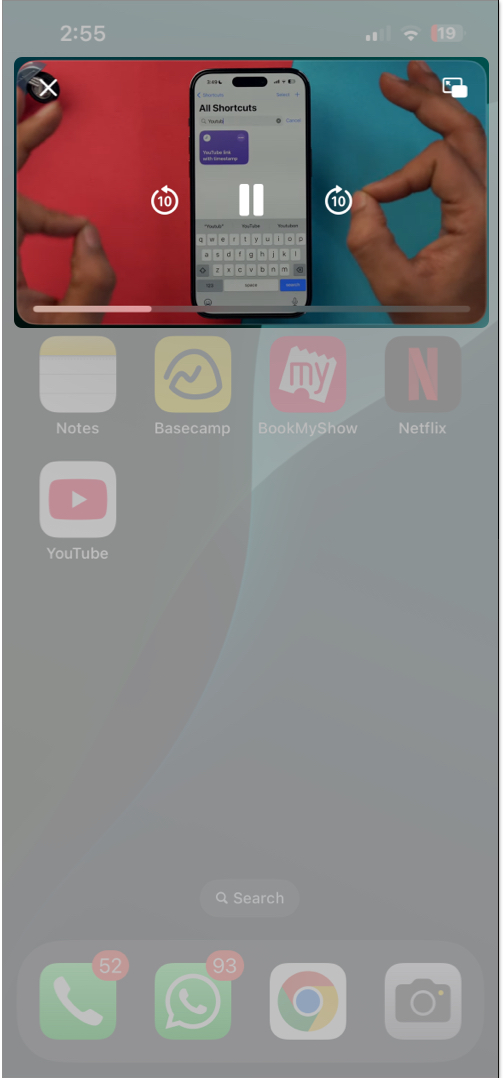
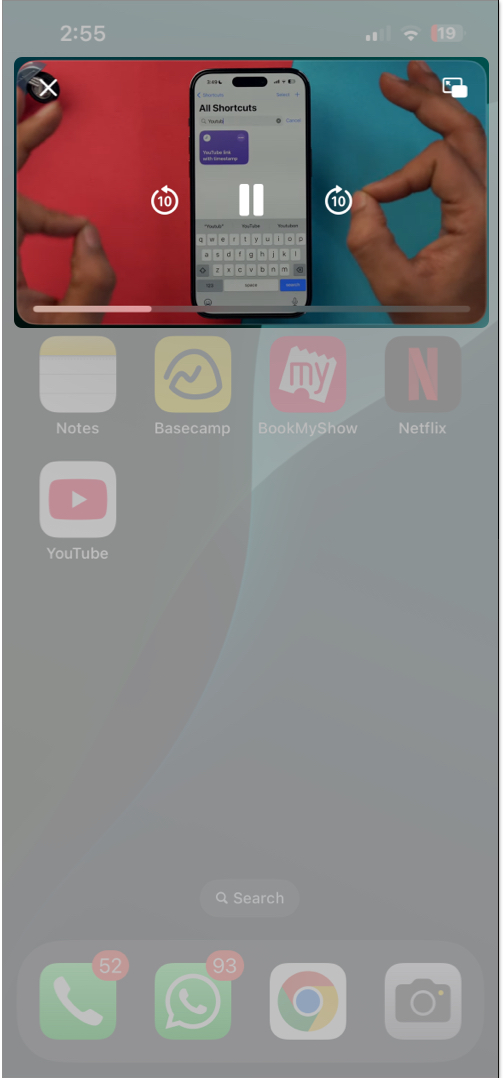
PIP är inte bara begränsad till din iPhone. Du kan också använda PIP -läge på en Mac.
Bild-i-bildläge fungerar inte på din iPhone? Prova detta
Om PIP -läget inte fungerar på din iPhone kan du prova följande fixar:
- Se till att din iPhone är uppdaterad till den senaste iOS -versionen.
- Kontrollera om appen du försöker använda stöder PIP (vissa behöver ett prenumeration).
- Starta om appen eller din iPhone.
- Gå till Inställningar> Allmänt> Bild i bilden och se till att funktionen är aktiverad.
Börja använda bild-i-bildläge direkt
Bild-i-bildläget är en enkel men kraftfull funktion som gör multitasking på din iPhone till en bris. Oavsett om du är binge-tittande eller videosamtal, behöver du inte pausa vad du älskar bara för att kontrollera något annat. Prova och se hur smidigt din iPhone kan hantera allt på en gång.
Relaterade artiklar som är värda att läsa:
- Hur man spelar YouTube i bakgrunden på din iPhone
- Hur man multitask på iPad med split vy och glider över
- Prova dessa iPhone -tillgänglighetstips för att göra ditt liv enklare!